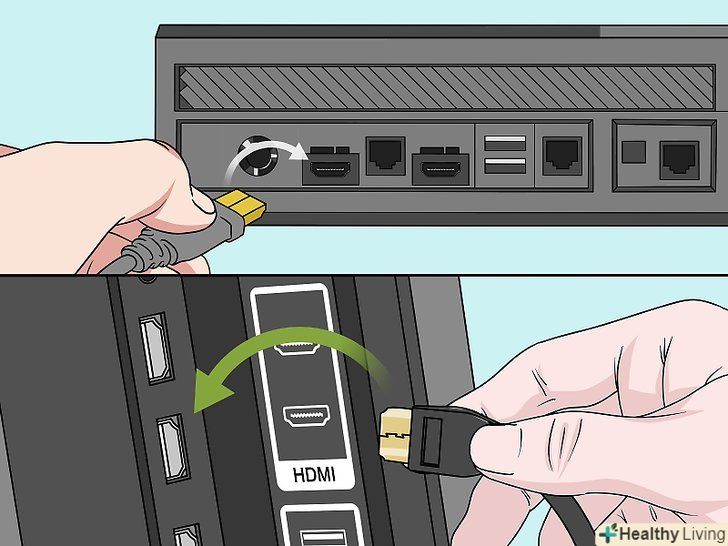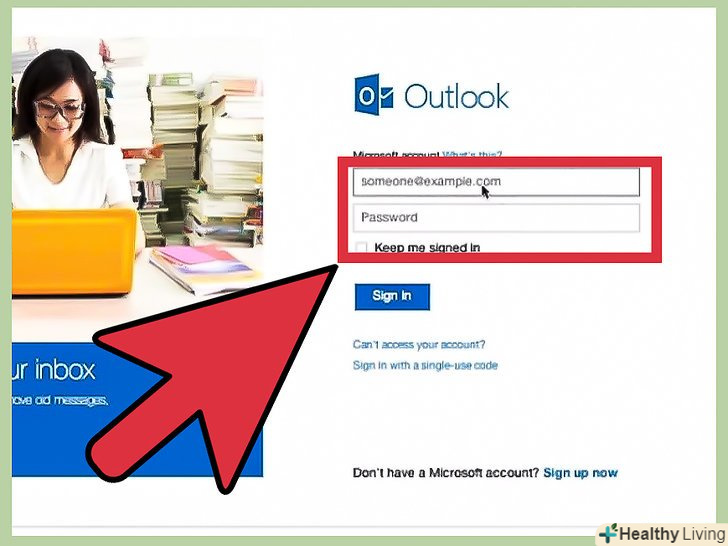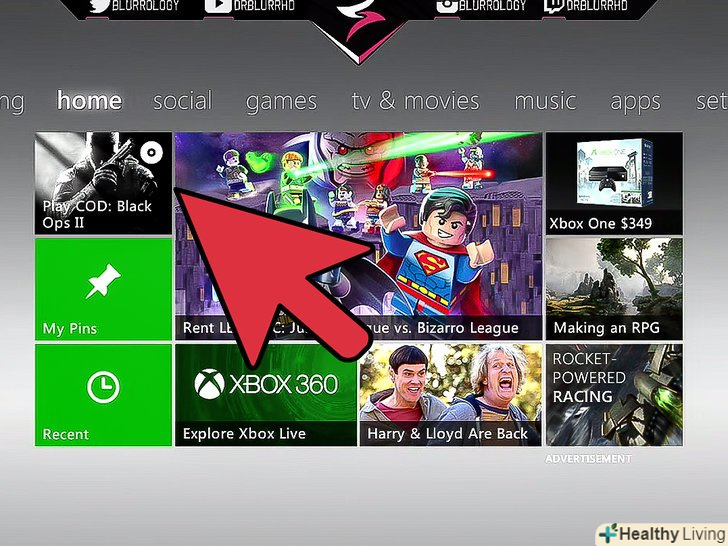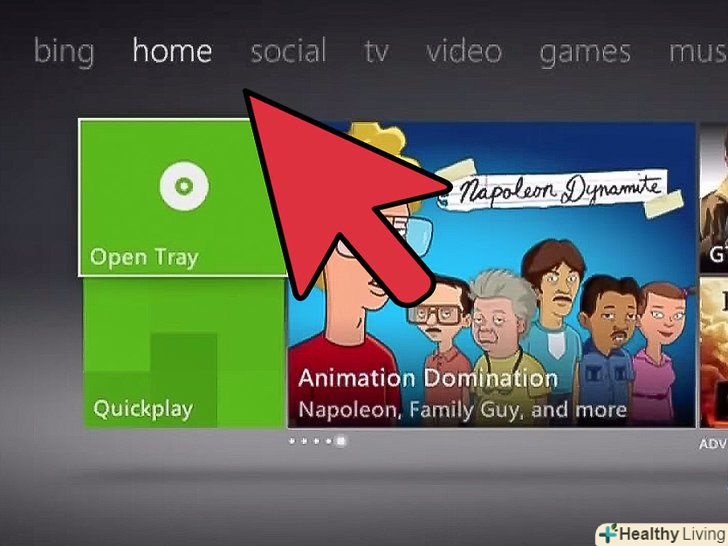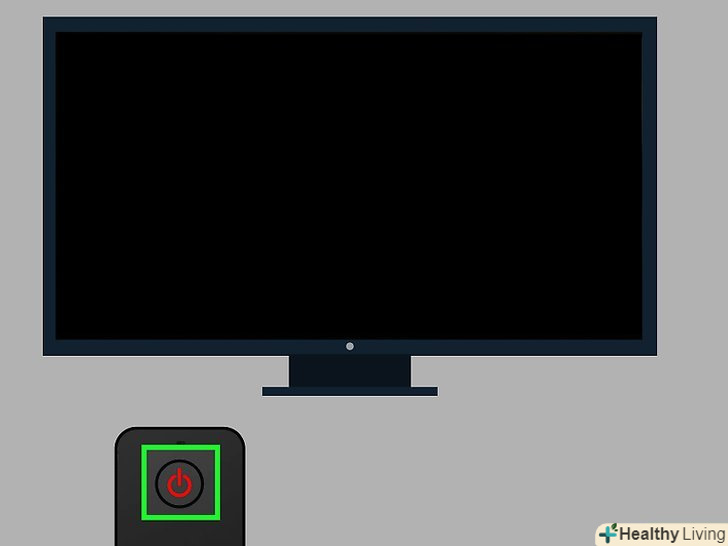Не витрачайте час на пошуки потрібного диска у вашій великій колекції ігор – просто купіть гру в Інтернеті і скачайте її на жорсткий диск вашої ігрової приставки. Звичайно, ви можете встановити гру з диска на жорсткий диск Xbox, але все одно не зможете грати в неї без диска - цей крок призведе до прискорення завантаження гри, зменшення шуму від роботи оптичного приводу і збільшення терміну служби самого диска. [1]
Кроки
Метод1З 4:
Підключення Xbox до Інтернету
Метод1З 4:
 Підключіть Xbox до Інтернету за допомогою Ethernet-кабелю. для скачування гри необхідно підключитися до Xbox Live. Це можливо тільки при наявності активного підключення до Інтернету. Для дротового підключення до мережі вам знадобиться Ethernet-кабель, модем, шлюз або маршрутизатор, а також високошвидкісний Інтернет.
Підключіть Xbox до Інтернету за допомогою Ethernet-кабелю. для скачування гри необхідно підключитися до Xbox Live. Це можливо тільки при наявності активного підключення до Інтернету. Для дротового підключення до мережі вам знадобиться Ethernet-кабель, модем, шлюз або маршрутизатор, а також високошвидкісний Інтернет.- Підключіть один кінець кабелю Ethernet до гнізда на задній панелі Xbox 360.
- Інший кінець Ethernet-кабелю підключіть до модему, шлюзу або маршрутизатора.
- Якщо ви підключаєтеся до Інтернету через модем, вимкніть Xbox і відключіть модем від джерела живлення. Зачекайте одну хвилину, а потім підключіть модем до джерела живлення та ввімкніть Xbox.
- Перевірте підключення до Xbox Live. На контролері натисніть кнопку " Guide "(Керівництво). Потім виберіть "Network Settings «(мережеві налаштування) – » Wired Network" (Дротова мережа). Далі виберіть "Test Xbox Live Connection" (протестувати підключення до Xbox Live). [2]
 Підключіть Xbox до Інтернету через бездротову мережу. для цього вам знадобиться високошвидкісний доступ в Інтернет, а також бездротова точка доступу, шлюз або модем.
Підключіть Xbox до Інтернету через бездротову мережу. для цього вам знадобиться високошвидкісний доступ в Інтернет, а також бездротова точка доступу, шлюз або модем.- На контролері натисніть кнопку "Guide «(Керівництво) – » Settings" (Налаштування).
- У меню «Settings» (Налаштування) виберіть «System Settings» (Системні налаштування) – «Network Settings» (мережеві налаштування).
- У меню «Network Settings» (мережеві налаштування) виберіть «Available Networks» (доступні мережі).
- Виберіть бездротову мережу і введіть пароль для підключення до неї. [3]
 Підключіть оригінальну Xbox 360 до Інтернету через бездротову мережу. якщо ви володієте оригінальною ігровою приставкою Xbox 360, для її підключення до бездротової мережі вам буде потрібно Бездротовий мережевий адаптер, високошвидкісний доступ в Інтернет, а також бездротова точка доступу, шлюз або модем.
Підключіть оригінальну Xbox 360 до Інтернету через бездротову мережу. якщо ви володієте оригінальною ігровою приставкою Xbox 360, для її підключення до бездротової мережі вам буде потрібно Бездротовий мережевий адаптер, високошвидкісний доступ в Інтернет, а також бездротова точка доступу, шлюз або модем.- Відключіть мережевий кабель від роз'єму на задній панелі ігрової приставки.
- Вставте пластикові петлі бездротового мережевого адаптера в пази на задній панелі ігрової приставки.
- Підключіть USB-кабель до адаптера та USB-порту на панелі Xbox.
- Поверніть антени адаптера вгору і дочекайтеся, коли запалиться зелений світлодіод. [4]
 На контролері натисніть кнопку " Guide "(Керівництво). потім виберіть «Settings» (Налаштування) – «System Settings» (Системні налаштування) – «Network Settings» (мережеві налаштування). Виберіть бездротову мережу і введіть пароль для підключення до неї. [5]
На контролері натисніть кнопку " Guide "(Керівництво). потім виберіть «Settings» (Налаштування) – «System Settings» (Системні налаштування) – «Network Settings» (мережеві налаштування). Виберіть бездротову мережу і введіть пароль для підключення до неї. [5]
Метод2З 4:
Скачування гри з онлайн-магазину на жорсткий диск
Метод2З 4:
 Відкрийте онлайн-магазин. в онлайн-магазині ви зможете придбати ігри для Xbox, а відкрити його можна з головного меню.
Відкрийте онлайн-магазин. в онлайн-магазині ви зможете придбати ігри для Xbox, а відкрити його можна з головного меню.- Для повернення в Головне меню на контролері натисніть кнопку «Xbox», а потім натисніть «Y».
- Якщо у вас запущена гра, для підтвердження повернення в Головне меню натисніть кнопку «A».
- Перейдіть на вкладку "Games" (вона знаходиться у верхній лівій чверті екрану). Відкриється онлайн-магазин. [6]
 Знайдіть потрібну гру. в онлайн-магазині це можна зробити декількома способами: за допомогою рядка «Serch» (пошук) ви знайдете конкретну гру, або ви можете переглянути ігри за категоріями, або просто перегляньте список найпопулярніших ігор. Виберіть найбільш підходящий для вас метод. [7]
Знайдіть потрібну гру. в онлайн-магазині це можна зробити декількома способами: за допомогою рядка «Serch» (пошук) ви знайдете конкретну гру, або ви можете переглянути ігри за категоріями, або просто перегляньте список найпопулярніших ігор. Виберіть найбільш підходящий для вас метод. [7] Виберіть потрібну гру і придбайте її. виділіть вподобану вам гру і натисніть "Confirm Download" (Підтвердити скачування). Оплатіть покупку через ваш аккаунт Microsoft або за допомогою кредитної картки. [8]
Виберіть потрібну гру і придбайте її. виділіть вподобану вам гру і натисніть "Confirm Download" (Підтвердити скачування). Оплатіть покупку через ваш аккаунт Microsoft або за допомогою кредитної картки. [8]- Ціни на ігри варіюють в діапазоні від $2,99 до $49,99 і вище (200-3500 рублів).
- Розмір ігор варіюється в межах 100 кБ - 1 ГБ (і більше). [9]
 Дочекайтеся завершення скачування гри. тривалість цього процесу залежить від розміру гри і швидкості підключення до Інтернету. Рекомендується запускати скачування гри перед сном або перед тим, як відправитися в школу або на роботу. Прокинувшись або повернувшись додому, ви виявите, що гра повністю завантажилася.
Дочекайтеся завершення скачування гри. тривалість цього процесу залежить від розміру гри і швидкості підключення до Інтернету. Рекомендується запускати скачування гри перед сном або перед тим, як відправитися в школу або на роботу. Прокинувшись або повернувшись додому, ви виявите, що гра повністю завантажилася.
Метод3З 4:
Запуск завантажених ігор
Метод3З 4:
 Відкрийте інструментальну панель (головне меню) Xbox. зробіть це одним з наступних методів:
Відкрийте інструментальну панель (головне меню) Xbox. зробіть це одним з наступних методів:- Якщо ігрова приставка вимкнена, включіть її. Для цього натисніть кнопку "Xbox" або на передній панелі Xbox, або на контролері. На екрані відобразиться інструментальна панель. [10]
- Якщо у вас запущена гра, на контролері натисніть кнопку «Xbox», а потім натисніть кнопку «Y». Для підтвердження Вашого рішення повернутися в Головне меню натисніть кнопку "A".
 У головному меню виберіть «Games» (Ігри). зробіть це за допомогою контролера. Відкриється ігрове меню; в ньому виберіть «My games» (Мої ігри).
У головному меню виберіть «Games» (Ігри). зробіть це за допомогою контролера. Відкриється ігрове меню; в ньому виберіть «My games» (Мої ігри). Виберіть потрібну гру і запустіть її. для цього Прокрутіть список доступних ігор і клацніть по потрібній грі. [11]
Виберіть потрібну гру і запустіть її. для цього Прокрутіть список доступних ігор і клацніть по потрібній грі. [11]
Метод4З 4:
Установка гри з диска
Метод4З 4:
 Відкрийте інструментальну панель (головне меню) Xbox. зробіть це одним з наступних методів:
Відкрийте інструментальну панель (головне меню) Xbox. зробіть це одним з наступних методів:- Якщо ігрова приставка вимкнена, включіть її. Для цього натисніть кнопку "Xbox" або на передній панелі Xbox, або на контролері. На екрані відобразиться інструментальна панель. [12]
- Якщо у вас запущена гра, на контролері натисніть кнопку «Xbox«, а потім натисніть кнопку»Y". Для підтвердження Вашого рішення повернутися в Головне меню натисніть кнопку "A". [13]

 Виділіть гру, яку ви хочете встановити. зробіть це за допомогою контролера. Потім на контролері натисніть кнопку " X "і виберіть" Install " (встановити). Якщо приставка попросить вас вказати носій інформації, виберіть "Hard Drive" (жорсткий диск). [16]
Виділіть гру, яку ви хочете встановити. зробіть це за допомогою контролера. Потім на контролері натисніть кнопку " X "і виберіть" Install " (встановити). Якщо приставка попросить вас вказати носій інформації, виберіть "Hard Drive" (жорсткий диск). [16] Дочекайтеся завершення установки гри з диска на жорсткий диск. цей процес займе не більше 12 хвилин. По завершенні процесу не виймайте диск з приводу, а просто запустіть гру.
Дочекайтеся завершення установки гри з диска на жорсткий диск. цей процес займе не більше 12 хвилин. По завершенні процесу не виймайте диск з приводу, а просто запустіть гру.- Пам'ятайте, що встановивши гру на жорсткий диск ви все одно не зможете грати в неї без диска – цей крок призведе до прискорення завантаження гри, зменшення шуму від роботи оптичного приводу і збільшення терміну служби самого диска. [17]
Попередження
- Завантажуваний контент потрібно оплатити за рахунок власних коштів або (в деяких країнах) подарунковою карткою.
- Пам'ятайте, що будь-яка завантажувана гра займе місце на жорсткому диску ігрової приставки, тому перед скачуванням гри перевірте наявність порожнього місця на жорсткому диску Xbox.
Джерела
- ↑ Http://www.gamefaqs.com/xbox360/927749-xbox-360/answers/26441-can-you-play-games-without-the-disc
- ↑ Http://support.xbox.com/en-US/xbox-360/networking/first-time-connection-solution
- ↑ Http://support.xbox.com/en-US/xbox-360/networking/first-time-connection-solution
- ↑ Http://support.xbox.com/en-US/xbox-360/networking/first-time-connection-solution
- ↑ Http://support.xbox.com/en-US/xbox-360/networking/first-time-connection-solution
- ↑ Https://support.xbox.com/en-US/xbox-360/system/dashboard
- ↑ Http://support.xbox.com/en-US/xbox-360/downloadable-content/buy-rent-content
- ↑ Http://support.xbox.com/en-US/xbox-360/downloadable-content/buy-rent-content
- ↑ Http://www.xbox.com/en-US/games/xbox-360?xr=shellnav
- ↑ Http://support.xbox.com/en-US/xbox-one/system/turn-console-on-off
- ↑ Http://support.xbox.com/en-US/xbox-360/games/manage-game-library
- ↑ Http://support.xbox.com/en-US/xbox-one/system/turn-console-on-off
- ↑ Https://support.xbox.com/en-US/xbox-360/system/dashboard
- ↑ Http://support.xbox.com/en-US/xbox-360/games/manage-game-library
- ↑ Https://support.xbox.com/en-US/xbox-360/system/dashboard
- ↑ Http://support.xbox.com/en-US/xbox-360/games/manage-game-library
- ↑ Http://www.gamefaqs.com/xbox360/927749-xbox-360/answers/26441-can-you-play-games-without-the-disc